Počítač zamrzne - čo robiť?
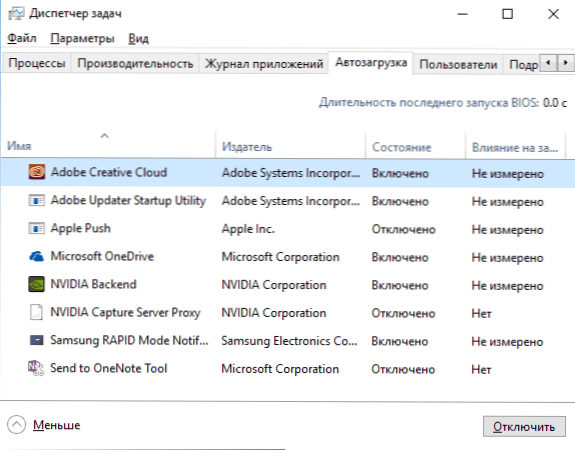
- 1328
- 47
- Zoltán Maslo
Jeden z rozšírených problémov, ktoré môže mať používateľ - počítač visí pri práci, v hrách, počas sťahovania alebo pri inštalácii systému Windows. Zároveň nie je vždy ľahké určenie príčiny tohto správania.
V tomto článku - podrobne o tom, prečo počítač alebo notebook (najbežnejšie možnosti) visí vo vzťahu k systému Windows 10, 8 a Windows 7 a čo robiť, ak máte taký problém. K dispozícii je tiež samostatný článok o jednom z aspektov problému: inštalácia zmrzlých Windows 7 (vhodné pre Windows 10, 8 na relatívne starých počítačoch a notebookoch).
Poznámka: Niektoré z akcií navrhnutých nižšie môžu byť nemožné vykonávať na zavesenom počítači (ak to urobí „pevne“), ale sú celkom realizované, ak pôjdete do bezpečného režimu systému Windows, berte do úvahy tento okamih. Materiál môže byť tiež užitočný: Čo robiť, ak sa počítač alebo notebook spomaľuje.
Programy v oblasti automatického nakladania, škodlivého softvéru a nielen
Začnem s najbežnejším prípadom v mojej skúsenosti - počítač visí pri načítaní okien (počas vstupu do systému) alebo bezprostredne po ňom, ale po určitom časovom období začne všetko fungovať v štandardnom režime (ak áno nezačínajte, potom sú pravdepodobné, že pravdepodobne nie sú o vás, opísané nižšie môžu prísť).
Našťastie táto možnosť zmrazenia je súčasne najjednoduchšia (pretože nemá vplyv na hardvérové nuansy systému).
Takže, ak dôjde k vznášaniu počítača počas načítania systému Windows, potom existuje pravdepodobnosť jedného z nasledujúcich dôvodov.
- Značný počet programov (ako aj prípadne servisné príkazy) a ich spustenie, najmä na relatívne slabých počítačoch, môžu viesť k nemožnosti používania PC alebo notebooku až do konca zaťaženia.
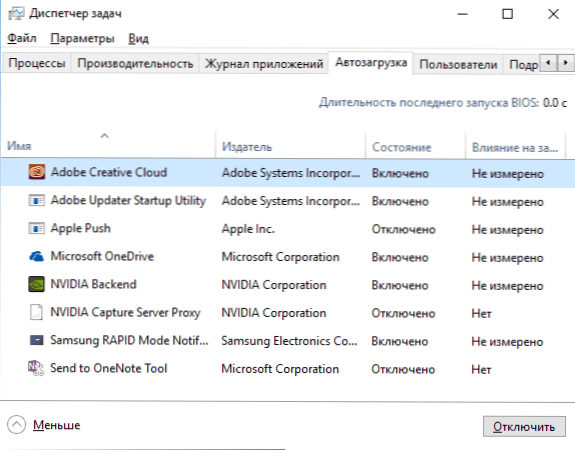
- Počítač má škodlivý softvér alebo vírusy.
- Niektoré externé zariadenia sú pripojené k počítaču, ktorých inicializácia trvá dlho a v súčasnosti systém prestane odpovedať.
Čo robiť v každej z týchto možností? V prvom prípade odporúčam predovšetkým odstrániť všetko, čo podľa vášho názoru nemusí byť v nakladaní Windows. Podrobne som o tom napísal v niekoľkých článkoch, ale pre väčšinu sú pokyny pre automobily programov v systéme Windows 10 (a OS opísaný v ňom je relevantný pre predchádzajúce verzie).
V druhom prípade odporúčam použiť kontrolu s antivírusovými nástrojmi, ako aj samostatné prostriedky na odstránenie škodlivého softvéru - napríklad skontrolujte počítač DR.Web Cureit a potom Adwcleaner alebo MalwareBytes Anti-Malware (pozri. Nástroje na odstránenie škodlivého programu). Dobrou možnosťou je tiež používať bootovacie kolesá a bleskové disky s antivírusmi na kontrolu.
Posledný odsek (inicializácia zariadení) je pomerne zriedkavý a zvyčajne sa vyskytuje pri starých zariadeniach. Ak však existuje dôvod predpokladať, že je to zariadenie, ktoré spôsobuje zmrazenie, skúste vypnúť počítač, vypnite všetky voliteľné externé zariadenia (s výnimkou klávesnice a myši), zapnite ho a zistite, či sa problém zachováva.
Odporúčam tiež, aby ste sa pozreli na proces procesov v správcovi úloh Windows Tasks, najmä ak je možné spustiť dispečera úloh ešte pred zavesením predstavení - tu (možno) môžete zistiť, ktorý program ho spôsobuje, a venujte pozornosť procesu, ktorý proces spôsobuje 100% nakladanie procesora zmrazením.
Kliknutím na smerovanie stĺpca CPU (čo znamená centrálny procesor), môžete zoradiť pokročilé programy pre stupeň používania procesora, ktorý je vhodné sledovať problematický softvér, ktorý môže spôsobiť brzdy systému. 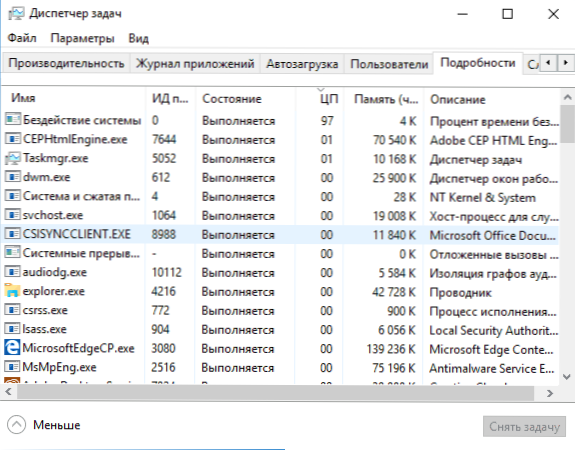
Dva antivírusy
Väčšina používateľov vie (pretože sa to často hovorí), že nie je možné nainštalovať viac ako jeden antivírus v systéme Windows (vopred inštalovaný obranca systému Windows sa nezohľadňuje). Stále však existujú prípady, keď sa v jednom systéme objavia dva (a ešte viac) antivírusové produkty naraz. Ak ho máte, je veľmi možné, že to je dôvod, prečo váš počítač zamrzne.
Čo robiť v tomto prípade? Všetko je tu jednoduché - odstrániť jeden z antivírusov. Okrem toho, v takýchto konfiguráciách, kde je niekoľko antivírusov naraz v oknách, sa môže odstránenie stať netriviálnou úlohou a odporúčam vám používať špeciálne odstraňovacie služby z oficiálnych vývojárov a nie jednoduché vymazanie prostredníctvom „programov a komponentov“. Niektoré podrobnosti: Ako odstrániť antivírus.
Nedostatok priestoru v časti systému na disku
Ďalšia spoločná situácia, keď počítač začne zmrznúť - nedostatok priestoru na disku C (alebo jeho malé číslo). Ak je váš systémový disk 1-2 GB voľného priestoru, potom to môže veľmi často viesť k takejto počítačovej práci, so zamrznutím na rôznych miestach.
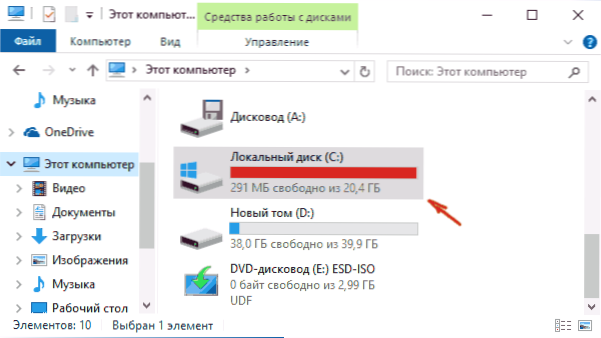
Ak je opísaný - o vašom systéme, potom odporúčam nasledujúce materiály, aby ste sa oboznámili: Ako vyčistiť disk zbytočných súborov, ako zvýšiť disk C kvôli disku D.
Počítač alebo notebook nejaký čas po zapnutí (a už nereaguje)
Ak je váš počítač vždy, nejaký čas po zapnutí bez dôvodu, zasiahne bezdôvodne a aby pokračoval v práci, musí sa vypnúť alebo reštartovať (potom sa problém opakuje po krátkom čase), potom nasledujúce možnosti pre Príčiny problému sú tu možné.
Po prvé, ide o prehrievanie komponentov počítača. Či je to príčina, dá sa skontrolovať pomocou špeciálnych programov na určenie teploty procesora a grafickej karty, pozri pozri. Napríklad: ako zistiť teplotu procesora a grafickej karty. Jeden zo znakov, že to je problém - počítač visí počas hry (av rôznych hrách a nie v žiadnom) alebo vykonávanie „ťažkých“ programov.
Ak je to potrebné, stojí za to sa ubezpečiť, že vetracie otvory počítača sa s ničím neprekrývajú, aby ste ich vyčistili pred prachom, prípadne vymeňte tepelný obal.
Druhou verziou možného dôvodu sú problémové programy založené na problémoch (napríklad nezlučiteľné so súčasným OS) alebo ovládače zariadení, ktoré spôsobujú zamrznutia, čo sa tiež stáva. V tomto scenári, bezpečnom režime systému Windows a následnom odstránení nepotrebných (alebo nedávno) programov z automatického zaťaženia, kontroly ovládačov zariadení, je žiaduce - inštalácia ovládačov čipových súprav, sieťových a grafických kariet z oficiálneho ovládača výrobcu, A nie od vodiča -pack.
Jeden z bežných prípadov týkajúcich sa práve opísanej možnosti - počítač zamrzne pri pripojení k internetu. Ak je to presne to, čo máte, odporúčam vám začať aktualizáciou ovládačov sieťových kariet alebo adaptéra Wi-Fi (mám na mysli inštaláciu oficiálneho ovládača od výrobcu a neaktualizovať sa prostredníctvom správcu zariadení Windows, kde budete takmer vždy vždy vždy Zistite, že ovládač ho nepotrebuje) a pokračujte hľadaním škodlivého softvéru na počítači, ktorý môže tiež spôsobiť zmrazenie v čase objavenia prístupu na internet prístup.
A ďalším možným dôvodom, prečo môže počítač visieť s takýmito príznakmi, sú problémy s baranom počítača. Tu sa oplatí vyskúšať (ak viete a viete ako), počítač je spustený iba z jednej z pamäťových dosiek, pri opakovaní zmrazenia - na druhej strane pred zistením problémového modulu. Ako aj kontrola pamäte RAM v počítači pomocou špeciálnych programov.
Zavesenie počítača kvôli problémom s pevným diskom
A poslednou spoločnou príčinou problému je pevný disk alebo pevný disk prenosného počítača.
Spravidla sú príznaky nasledujúce:
- Pri práci môže počítač voľne zamrznúť a ukazovateľ myši sa zvyčajne naďalej pohybuje, iba nič (programy, priečinky) sa neotvára. Niekedy po určitom časovom období.
- S mrazom začína pevný disk vydávať podivné zvuky (v tomto prípade CM. Tvrdý disk vydáva zvuky).
- Po nejakom čase (alebo pracujte v jednom nezodpovednom programe, ako je slovo) a keď začína iný program.
Začnem s posledným z uvedených bodov - spravidla sa to stáva na notebookoch a nehovorí o žiadnych problémoch s počítačom alebo diskom: len v parametroch napájania, ktoré ste nastavili na „vypnutie diskov“ po určité prestoje na úsporu energie (a dá sa považovať za jednoduchý a pracovný čas bez kontaktu s HDD). Potom, keď bol potrebný disk (začatie programu, niečo otvára), pre používateľa to vyžaduje čas, aby to vyzeralo ako zmrazenie. Táto možnosť je upravená v parametroch obvodu napájania, ak chcete zmeniť správanie a zakázať sen pre HDD.
Prvá z uvedených možností je však v diagnostike zvyčajne zložitejšia a môže mať rôzne faktory s jeho dôvodmi:
- Poškodenie údajov na pevnom disku alebo jeho fyzickej poruche - stojí za to skontrolovať pevný disk so štandardnými systémami Windows alebo výkonnejšími nástrojmi, ako je Victoria, ako aj pozri informácie.M.A.R.Tón. disk.
- Problémy s napájaním pevného disku sú možné kvôli nedostatku napájania HDD v dôsledku chybného napájacieho zdroja počítača, veľkého počtu spotrebiteľov (môžete sa pokúsiť zakázať niektoré voliteľné zariadenia na overenie).
- Zlé spojenie pevného disku - Skontrolujte pripojenie všetkých slučiek (dáta a napájanie) z základnej dosky aj zo strany HDD, znovu ich znova pripojte.
Ďalšie informácie
Ak s počítačom neboli žiadne problémy s počítačom, ale teraz sa začalo zmraziť na obnovení postupnosti vašich akcií: možno ste nainštalovali nejaké nové zariadenia, programy, vykonali niektoré akcie na „vyčistenie“ počítača alebo niečoho iného. Môže byť užitočné pre návrat do predtým vytvoreného bodu obnovy systému Windows, ak existuje.
Ak problém nie je vyriešený, skúste podrobne opísať v komentároch o tom, ako presne dochádza k zamrznutiu, čo mu predchádzalo, na ktorom zariadení sa to stane, a možno vám budem môcť pomôcť.

